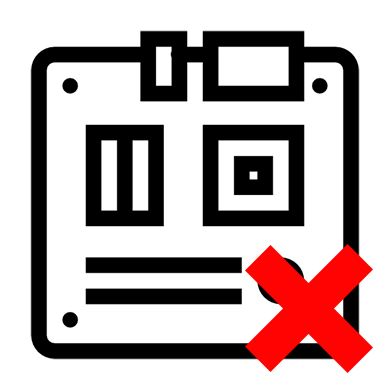- Answer Computer помощь для вашего ПК
- Не запускается материнская плата
- Не стартует материнская плата
- Материнские платы Asus
- По моделям 38
- Что делать, если не стартует материнская плата
- Список причин
- Способ 1: проведение внешней диагностики
- Способ 2: устранение сбоев в BIOS
- Способ 3: проверка остальных компонентов
Answer Computer помощь для вашего ПК
Не запускается материнская плата
Слишком долгий и «муторный» процесс, поэтому запаситесь терпением.
Не стартует материнская плата
Причиной не стартующей MB (материнской платы) может быть гроза, установка нового девайса или не правильная установка и прочих тупых поступков (чистка от пыли пылесосом). В статье я приведу рекомендации по запуску и диагностике неисправности материнской платы.
Для начала обнуляем BIOS, джампером CL_CMOS или вытаскиваем батарейку минут на 15-20 и пробуем включить. Возможно после этой процедуры и вовсе не понадобиться разбирать системник. Примечание! Если в материнской плате нет встроенного спикера (маленькая черная круглая деталь с отверстием посередине) и не подключен внешний (контакты на материнке SPEAKER пустые), то нам придется его сделать. Им может быть все, что угодно, что умеет издавать звук — небольшой (можно большой) динамик, наушник, неактивная колонка, даже динамический микрофон.
Разъем SPEAKER’a стандартен для всех материнских плат со времен первых персональных компьютеров — 4 Pin коннектор, подключать динамик нужно к крайним Pin’am, 2 посередине не используются.
Аккуратно вытащите материнскую плату из компьютера, не забудьте сначала подписать, что вы откуда вытащили, и как стоят разъемы, это важно для светодиодов Power и HDD. Если все таки что — то упустили, то не беда, переходим сюда. Всю работу делаем на столе, а не на полу. Только не забудьте положить плату на что-нибудь изолированное, например, полиэтиленовый пакет, и убедитесь в отсутствии под материнской платой токопроводящих деталей, например, болтов, шайб и прочего металла. Визуально осматриваем материнскую плату на наличие вздутых (потекших) конденсаторов, окислений, следов перегрева (почернений) механических повреждений и прочих дефектов. Если таковые имеются в наличии, то шансы запустить материнскую плату резко уменьшаются.
Достаем блок питания (он крепится к корпусу на 4 болтика сзади системника) и проверяем его. Не подключаем его ни к чему, кроме сети 220Вт, включаем кнопку на задней панели блока (если она есть) и пинцетом очень аккуратно замыкаем зелёный и любой чёрный провод в широком разъеме ATX. Если блок исправен, вентилятор закрутится. Некоторые могут взять измеритель напряжения «напряжометр» (подойдёт даже китайский) и замерять напряжения на разъемах питателя.
Вот схема. Желтый +12В, красный +5В, оранжевый +3.3В, фиолетовый +5В (дежурка, она должна присутствовать даже когда питатель просто включен в сеть без перемычки запуска), голубой — минус 12в, белый — минус 5 в. Еще серый, PG (Power good), но без нагрузки на нем вполне может ничего и не быть. Так же тонкой иголкой поджимаем контактные гильзы на разъеме 20 + 4 pin и 4 pin, они могут окисляться со временем и расшатываться, из — за чего вполне при рабочем питателе материнская плата может, в лучшем случае, глючить, а в худшем даже не стартовать, поверьте, может произойти даже такое.
Если блок питания отказывается стартовать, то заходим сюда (появится позже) или покупаем новый, если все отлично — идем дальше.
Аккуратно снимаем кулер процессора, чистим его от пыли (Не пылесосом!), убеждаемся, что термопаста на процессоре не превратилась во что то похожее на запеканку. так же рекомендую аккуратно достать процессор из сокета, внимательно его осмотрите на наличие погнутых ножек, осмотрите внимательно сам процессорный сокет, если нет ничего подозрительного — аккуратно поставьте процессор обратно. Если Вас терзают сомнения, то вытираем старую термопасту с процессора и подошвы радиатора, очень тонким слоем намазываем новую (например КПТ — 8), ставим радиатор на процессор, немного надавливаем и двигаем несильно вверх — вниз — влево — вправо для того чтобы «притереть» подошву радиатора к поверхности процессора, только пе переусердствуйте с нажимом. Так же остатки лишней термопасы выдавятся наружу. Имейте ввиду, паста КПТ-8 не токопроводящая, поэтому ничего страшного. Но встречаются пасты с добавлением того же серебра (или алюминия) они вполне могут наделать беды если попадут куда-либо кроме подошвы радиатора, поэтому будьте предельно внимательны. Крепим кулер на место, подключаем вентилятор в разъем CPU_FAN.
Итак, оставляем на материнской плате процессор, подключаем спикер и блок питания, широкий разъем ATX 20 Pin (24 Pin) и CPU (4 Pin в районе процессора), все остальное вынимаем, включаем питатель в сеть. Пинцетом аккуратно замыкаем POWER_SW (PC_ON, ON, PWR_ON). Где они находятся — смотрим на плату, листаем мануал к материнской плате.
Если вентиляторы дернулись и остановились, то выключаем питание из розетки или клавишей на задней стенке (для возврата триггера КЗ в исходное состояние), вынимаем разъем CPU (4 Pin два желтых, два черных) в районе процессора и пытаемся запустить материнскую плату снова. Если она запустится (закрутятся вентиляторы) то скорее всего у Вас неисправен формирователь напряжения процессора или сам процессор. Убедиться в неисправности процессора можно заменой его на аналогичный (при наличии онного либо другого, поддерживаемого материнской платой).
Если MB снова не стартует (при условии успешного запуска БП «в холостую»), то имеет место быть КЗ по остальным цепям питания. Если MB запустилась, но не издает никаких звуков, то трогаем пальцем радиатор процессора (он должен быть теплый), южный и северный мост, крупные детали (мосфеты). Сильный перегрев любого из выше перечисленного говорит о выходе его из строя.
Если после запуска слышим один длинный повторяющийся сигнал, этот сигнал обозначает, что отсутствует память ОЗУ. Из этого можно сделать вывод, что материнская плата жива.
Берем планку ОЗУ, ластиком протираем ей «ножки» (возможно, они могли просто окислились), ставим в слот (следите за ключом, не прилагайте больших усилий!). При наличии встроенной видеокарты (не внешней) подключаем монитор, пробуем запустить.
При удачном запуске на экране появится экран POST, BIOS выдаст — «Cmos setting error» и сам предложит зайти в него.
Если встроенной видеокарты нет, то пробуем запуск с планкой ОЗУ. Сигнал спикера должен поменяться, BIOS должен «возражать» на отсутствие видеокарты. Если так, то берем видеокарту, ластиком протираем ей «ножки», вставляем, подключаем монитор и включаем. Если монитор покажет экран POST то всё отлично, если нет, то можно попробовать провести процедуру очистки от пыли и смены термопасты на GPU (процессоре видеокарты). Если не помогло, то скорее всего видеокарте кранты , чтобы в этом окончательно убедиться, можно попробовать поставить другую рабочую видеокарту (при ее наличии). Не забываем, что видеокарты с дополнительным питанием частенько просто не запускаются.
После этого можно ставить материнскую плату в корпус, блок питания тоже. Не будет лишьним проверить с помощью тестера работу клавиш Power и Reset. Подключаем FRONT_PANEL на место.
Если планок ОЗУ несколько, то вторую вставляем после видеокарты, что бы видеть, что компьютер ее принял.
Далее подключаем клавиатуру, мышку и прочее. При успешной инициализации всего оборудования подключаем жесткий диск, и пытаемся запустить.
Теперь можно расслабиться после такой большой статьи.
Источник
Материнские платы Asus
Найдено 51 проблем
Производитель, категория, тег
Проблемы по производителям
Проблемы по категориям
По моделям 38
Maximus V Formula
ROG MAXIMUS IX HERO
asus Maximus VI Formula
SABERTOOTH 990FX R2.0
Sabertooth Z97 Mark 1
Rampage IV Extreme
Восстановление сокета материнской платы более года назад Материнские платы Asus PRIME H370-A
День добрый. Требуется восстановление усиков сокета на материнской плате Asus PRIME H370-A, пожалуйста, подскажите, сколько будет стоить.
Проблема с ноутбуком асус более года назад Материнские платы Asus M5A78L-M LX3
Здравствуйте, у меня на компьютере вылазит вот такое сообщение: Windows не удается подключиться к службе, служба уведомления о.
Материнская плата зависает более года назад Материнские платы Asus Maximus V Formula
Добрый вечер. При установке процессора intel core i7 3770k компьютер зависает на пост коде 9A, а при установке старого i5 2500k, компьютер.
Материнская плата не всегда стартует более года назад Материнские платы Asus Rampage IV Extreme
Здравствуйте. Материнская плата Asus Rampage IV Extreme не всегда стартует, Пост-код 78, а если и стартует, то работает нормально, в основном.
Проблемы с подключением жестких дисков более года назад Материнские платы Asus P5K Premium/WiFi-AP
Здравствуйте. Сыпятся жесткие диски один за другим; ошибка CRC, при копировании с диска на диск. Замена шлейфов не помогла, но HDD на.
Нужна замена сокета на материнской плате более года назад Материнские платы Asus H61M-E
Здравствуйте. Погнуты ножки в сокете 1155 на материнской плате Asus H61M-E, то есть вырванная ножка. Хочу у Вас узнать, делают ли в.
Материнская плата включается, а выхода на монитор нет более года назад Материнские платы Asus P8H67-M PRO
Добрый день. Материнская плата включается, но нет входа в монитор и даже зумер не пикает. Подскажите, пожалуйста, в чём проблема и.
На материнской плате ASUS X99-E WS код D6 более года назад Материнские платы Asus
Здравствуйте. Пытался прошить — PEX8747-CA firmware v20170704. Процесс завис на начальной стадии: Load EEPROM file ——ok, Program EEPROM ——ok, подождал минут 30.
Почему не включается монитор? более года назад Материнские платы Asus ROG MAXIMUS IX HERO
Здравствуйте. На материнке выскакивает код А0 и монитор не включается. Подскажите, пожалуйста, в чём причина и что делать?
Черный экран при загрузке более года назад Материнские платы Asus P5G41T-M LX3
Всем доброго дня. Столкнулся с проблемой. Вчера поменял термопасту на видеокарте и мостах материнки. Все работало замечательно, до.
P5ql/epu садит батарейку cmos и не грузится, а без батарейки есть загрузка более года назад Материнские платы Asus P5QL/EPU
Матплата Асус P5QL/EPU садит батарейку CMOS и не грузится, посткодов нет, а без батарейки есть загрузка по дефолту, при наличии дежурки.
Материнская плата asus j1900-c не запускается виндовс более года назад Материнские платы Asus J1900I-C
При загрузке, Винда перезагружается. Попробовал переустановить, не получилось в Биосе, загрузочную флешку видит, приоритет.
Post code 00 более года назад Материнские платы Asus Maximus V Formula
При включении материнской платы, на индикаторе пост кодов появляется 00 и материнская плата не стартует, но горит подсветка.
При запуске системы выдается ошибка usb device over current status detected более года назад Материнские платы Asus SABERTOOTH P67
При старте компа, пишет USB Device Over Current Status Detected! и система вырубается через 15 секунд, выдернул все USB-порты и порты передней панели.
Не работает первый слот pci-e x16 более года назад Материнские платы Asus P7P55D EVO
Здравствуйте, не работает первый слот pci e x16, есть ещё два слота pci e x16. Будет ли какая-то разница, если я поставлю видеокарту в другой.
Нет изображения, проблемы с северным мостом материнской платы более года назад Материнские платы Asus M5A97 R2.0
Нет изображения, на данной матплате, кулер крутится, Биос прошит последний с сайта оф. производителя, карты пробовал с доп. питанием.
Подлежит ли восстановлению материнский капитал более года назад Материнские платы Asus
Материнская плата Asus z370-f gaming. Пробилась насквозь материнская плата. Можно ли узнать, поделжит ли она ремонту или нет?
Нужна ли прошивка биоса материнской платы более года назад Материнские платы Asus
Нужна ли прошивка биоса материнской платы asus rog srix b350f gaming под процессор amd ryzon 5 2600x?
Проблема с материнской платой asus более года назад Материнские платы Asus
Предположительно не работает PCI express 16x. Сколько будет стоить замена? Или если он работает, то сколько будет стоить проверка.
К.з. usb 3.0 более года назад Материнские платы Asus Maximus V Formula
Здравствуйте. На данной плате к.з по USB 3.0. ASM 1042 не получается снять, чтобы проверить в нём ли дело. На плате греются две микросхемы ICS.
Источник
Что делать, если не стартует материнская плата
Отказ материнской платы запускаться может быть связан как с небольшими сбоями в работе системы, которые можно легко устранить, так и с серьёзными проблемами, которые могут привести к полной неработоспособности данного компонента. Для устранения этой проблемы потребуется разбирать компьютер.
Список причин
Материнская плата может отказываться запускаться как из-за одной причины, так и из-за нескольких одновременно. Чаще всего, именно эти причины способны вывести ее из строя:
- Подключение какого-либо компонента к компьютеру, который несовместим с текущей системной платой. В этом случае придётся просто отключить проблемное устройство, после подключения которого плата перестала работать;
- Отошли либо износились кабели для подключения передней панели (на ней расположены различные индикаторы, кнопка включения и перезагрузки);
- Произошёл сбой в настройках BIOS;
- Вышел из строя блок питания (например, из-за резкого перепада напряжения в сети);
- Неисправен какой-либо элемент на материнке (планка ОЗУ, процессор, видеокарта и т.д.). Данная проблема редко вызывает полную неработоспособность материнки, обычно не работает только повреждённый элемент;
- Транзисторы и/или конденсаторы окислились;
- На плате имеются сколы или другие физические повреждения;
- Плата износилась (бывает только с моделями, которым 5 и более лет). В этом случае придётся менять материнку.
Способ 1: проведение внешней диагностики
Пошаговая инструкция по проведению внешнего осмотра материнской платы выглядит так:
- Снимите боковую крышку с системного блока, при этом отключать от питания его не нужно.
- Сейчас нужно проверить блок питания на работоспособность. Попробуйте включить компьютер при помощи кнопки включения. Если нет никакой реакции, то демонтируйте блок питания и попробуйте запустить его отдельно от материнской платы. Если вентилятор в блоке заработал, то значит проблема не в БП.
Теперь можно отключить компьютер от электросети и сделать визуальный осмотр материнской платы. Старайтесь искать различные сколы и царапины на поверхности, особое внимание обращайте на те, что проходят по схемам. Обязательно осмотрите конденсаторы, если они раздулись или подтекли, то материнку придётся сдать в ремонт. Чтобы проще было проводить осмотр, очистите плату и компоненты на ней от скопившейся пыли.
Если внешний осмотр не дал каких-либо результатов и компьютер до сих пор не включается нормально, то придётся реанимировать материнку другими способами.
Способ 2: устранение сбоев в BIOS
Иногда сброс БИОСа к заводским настройкам помогает решить проблему неработоспособности материнской карты. Воспользуйтесь этой инструкцией, чтобы вернуть BIOS к стандартным настройкам:
- Т.к. компьютер включить и войти в БИОС не получится, придётся делать сброс при помощи специальных контактов на материнке. Поэтому, если у вас ещё не разобран системник, разберите его и обесточьте.
- Найдите на материнке специальную батарею CMOS-памяти (выглядит как серебристый блин) и выньте её на 10-15 минут при помощи отвёртки или другого подручного предмета, затем поместите обратно. Иногда батарея может находиться под блоком питания, тогда придётся демонтировать последний. Также встречаются платы, где данной батареи нет или на которых для обнуления настроек БИОСа недостаточно её просто вытащить.
Как альтернативу съёму батарейки можно рассмотреть сброс настроек при помощи специальной перемычки. Найдите на материнской плате «торчащие» контакты, которые могут обозначаться как ClrCMOS, CCMOS, ClRTC, CRTC. Там должна быть специальная перемычка, которая закрывает 2 из 3 контактов.
На дорогих материнках имеются специальные кнопки для обнуления настроек БИОС. Они называются CCMOS.
Способ 3: проверка остальных компонентов
В редких случаях, неисправность какого-либо компонента компьютера может повлечь за собой полный отказ материнской платы, но если предыдущие способы не помогли или не выявили причину, то можно проверить другие элементы компьютера.
Пошаговая инструкция по проверке сокета и центрального процессора выглядит так:
- Отключите ПК от электросети и демонтируйте боковую крышку.
- Отсоедините от блока питания процессорный сокет.
- Демонтируйте кулер. Обычно крепится к сокету при помощи специальных зажимов или шурупов.
Похожим образом нужно проверить планки ОЗУ и видеокарту. Снимите и осмотрите сами компоненты на наличие каких-либо физических повреждений. Также нужно осмотреть слоты для крепления этих элементов.
Если ничего из этого не дало каких-либо видимых результатов, вероятнее всего, потребуется заменить материнскую карту. При условии, что вы купили её недавно и она всё ещё на гарантии, не рекомендуется самостоятельно что-либо делать с данным компонентом, лучше отнести компьютер (ноутбук) в сервисный центр, где вам по гарантии всё починят или заменят.
Помимо этой статьи, на сайте еще 12340 инструкций.
Добавьте сайт Lumpics.ru в закладки (CTRL+D) и мы точно еще пригодимся вам.
Отблагодарите автора, поделитесь статьей в социальных сетях.
Источник